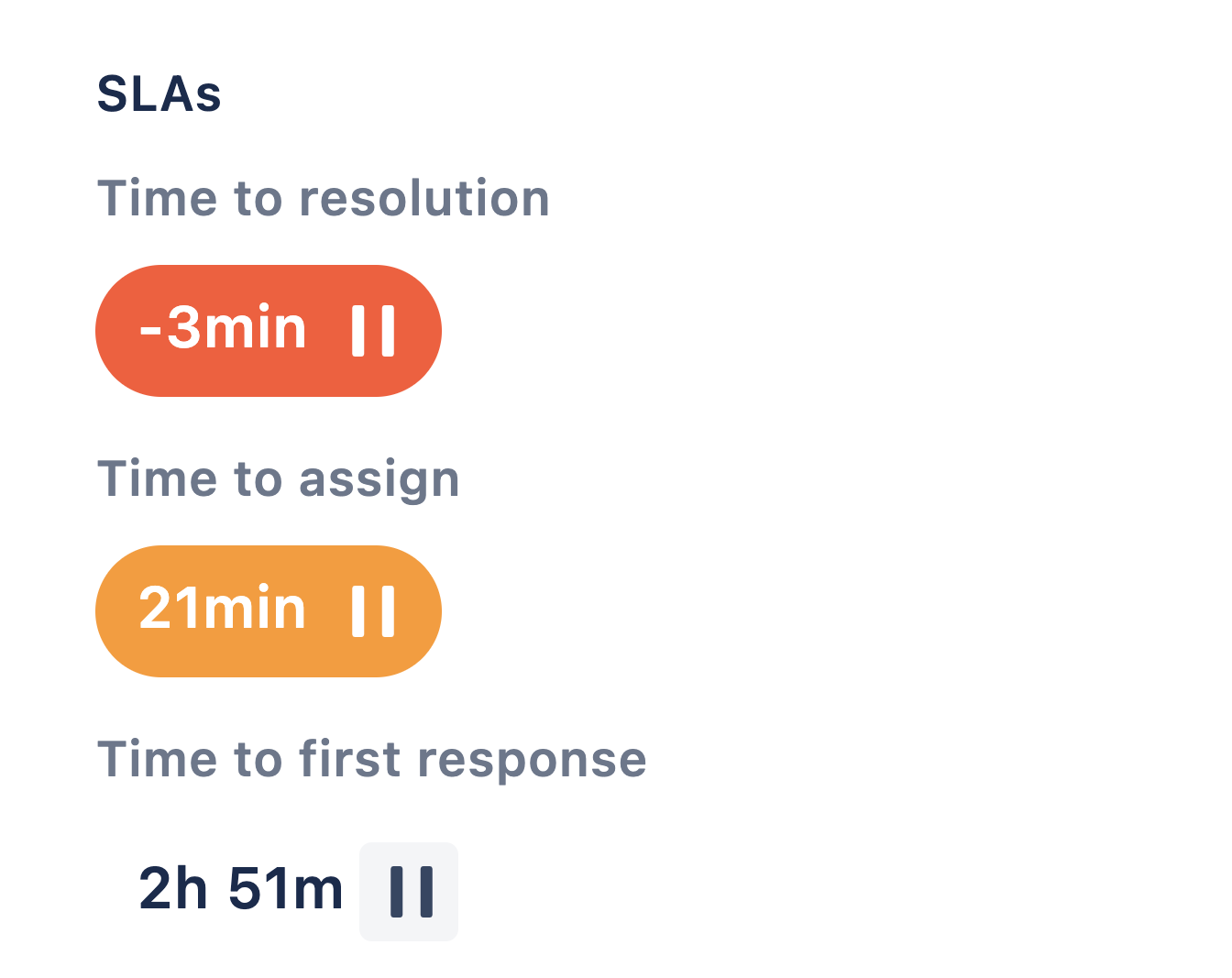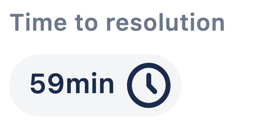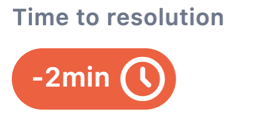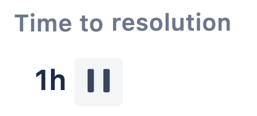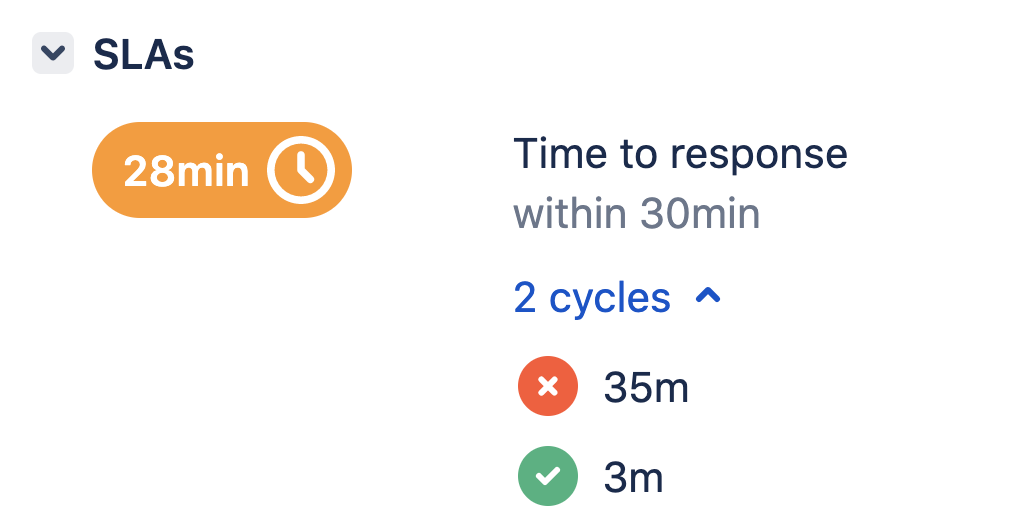SLA の表示形式と時間枠
サポート チームは、サービス レベル アグリーメント (SLA) に基づいて課題に費やす時間を計画して追跡します。
Jira Service Management は、時間と分のみを表示するのではなく、わかりやすい時間形式で SLA を表示します。これによってサービス プロジェクト エージェントは、たとえば 78:00 を日数に換算するために時間を割く必要がなくなります。この設定を変更できるのは Jira 管理者だけです。追加の SLA 設定を行う方法をご確認ください
このページの内容
エージェントとカスタマーが閲覧できる情報
プロジェクト管理者は、カスタマー ポータルに SLA を表示するよう選択できます。SLA の設定方法をご確認ください
カスタマー ポータルに SLA が表示されているとき、カスタマーが見ることができる SLA の詳細は以下のようにエージェントよりも少なくなります。
アイコン、色、フォーマット
進行中の SLA には次の情報が表示されます。
- 時間が測定されているか一時停止されているかを示すアイコン (時計または一時停止)
- 残り時間に基づいて課題の緊急性を示す色
達成した SLA には次の情報が表示されます。
- SLA が達成されたか違反したかを示すアイコン (緑色のチェックマークまたは赤色の十字)
- SLA が達成されたときの残り時間または SLA 違反からの経過時間のいずれか
ステータスと表示形式の例については、以下の表を参照してください。
| SLA サイクルのステータスと表示 | 例 | 説明 |
|---|---|---|
| 進行中、色なし、時間は測定中 | エージェント ビュー: カスタマー ビュー: | SLA 違反まで残り 1 時間以上です。 |
| 進行中、灰色、時間は測定中 | エージェント ビュー: カスタマー ビュー: | SLA 違反まで残り 1 時間未満、30 分以上です。 |
| 進行中、オレンジ色、時間は測定中 | エージェント ビュー: カスタマー ビュー: | SLA 違反まで残り 30 分未満です。 |
| 進行中、赤色、時間は測定中 | エージェント ビュー: カスタマー ビュー: | SLA は数秒以内に違反になるかすでに違反しています。SLA 違反の場合、目標からの経過時間が負数で示されます。 |
| paused | エージェント ビュー: カスタマー ビュー: | SLA は設定済みの条件に基づいて一時停止されているか、稼働時間外のためカウントされていません。 一時停止時に SLA の達成が不確実またはすでに違反している場合は上記と同じ色とレイアウトが使用されますが、時計アイコンは一時停止アイコンに変わります。 |
| 完了、緑色のチェックマーク | エージェント ビュー: カスタマー ビュー: | SLA 目標は、SLA が停止条件に入る前に達成されています。時間は、SLA が完了したときの残り時間を示します。 |
| 完了、赤色の十字 | エージェント ビュー: カスタマー ビュー: | SLA が達成目標に違反しています。時間は、SLA が違反してからの経過時間を示します。 |
複数サイクルで構成される SLA
プロジェクト管理者は、さまざまな条件に基づいて SLA が開始、一時停止、停止するように設定できます。SLA が停止した後にいずれかの開始条件が再度検出されると、SLA がリセットされて新しいサイクルが開始されます。
過去のサイクルは、課題ビューの SLA パネル内にある SLA 名の下に表示されます。展開アイコンを使用すると過去のサイクルが表示されます。
以前のサイクルは、SLA がリセットされた回数だけ存在します。
過去の SLA サイクルはエージェント ビューにのみ表示されて、顧客ビューでは利用できません。
過去の SLA サイクルがエージェント ビューにどのように表示されるかを次に示します。SLA の過去のサイクルには次の 2 つの種類があります。
- SLA に違反せず 3 分が経過した最初のサイクル。
- SLA に違反しており 35 分が経過した 2 番目のサイクル。
複数の SLA ターゲット
課題が複数の SLA 基準を満たす場合は、各 SLA のトラッカーが表示されます。さらに、SLA が複数のサイクルにわたっていた場合は、記号の上にカーソルを重ねるとその特定のサイクルの SLA がどのように達成されたかに関する詳細を表示できます。たとえば、課題がサポートを待機している時間に基づいて測定される SLA では、課題がサポートの待機ステータスに入った事例ごとに SLA が達成されたかどうかを表示できます。
残り時間に基づいて課題を並べ替える
課題のリストを (キューまたは他の場所で) 表示する際は、課題を SLA の残り時間で並べ替えられます。進行中の SLA の問題が最初に一覧表示され、残り時間が最も短いものがリストの先頭に表示されます。SLA が完了した課題は最下位にランクされますが、残り時間では並べ替えられません。
時間表記
時間の単位は次の形式で表されます。
| 単位 | Display |
|---|---|
| 秒 | Not applicable |
| 分 | 単位が 1 つの場合は min、単位が複数の場合は m |
| 時 | h |
| 日 | d |
| 週 | W |
| 月 | mo |
| 年 | yr |
わかりやすくするために、次の組み合わせでは一度に 1 つまたは 2 つの単位のみが表示されます。
- min
- h m
- d h
- wd
- mo
- yr
時計と稼働時間
Jira Service Management は関連付けられたカレンダーに設定された稼働時間を使用して、分、時間、日および週を計算します。月と年については、それぞれ 4 週と 12 ヶ月を近似値として使用して計算します。チームの稼働時間を追跡し、カレンダーを目標に割り当てる方法をご確認ください
時間がどのように追跡されるか見てみましょう。
- 残り時間: 現在から期限までの時間に基づいて計算されます。すべての一時停止が考慮されます。
- 目標時間: 残り時間と同じように計算されますが、現在は目標の開始時刻に設定されます。目標時間では将来の一時停止は考慮されません。現在の時刻に関係なく、目標時間は常に開始時刻から計算されます。
次の表は、リクエスト タイプ A の時間の計算方法を示しています。ここでは、目標時間が 16 時間、開始時刻が月曜日の 11:00、稼働時間が次のとおりだとします。
- 月曜日 09:00-17:00
- 火曜日 09:00-16:00
- 水曜日、非稼働
- 木曜日 08:00-17:00
- 金曜日、土曜日、日曜日、非稼働
| 残り時間 | 説明とスクリーンショット |
|---|---|
| 月曜日、11:00 | 月曜日の 11:00 ちょうどに時間のカウントが開始されました。残り時間の合計は 1 日と 9 時間で、内訳は次のとおりです。
|
| 月曜日、1:00 | 残り時間の合計は 1 日と 7 時間で、内訳は次のとおりです。
|
| 木曜日、5:00 | 木曜日の 11:00 に SLA 違反が発生し、違反から 6 時間が経過したため、残り時間は -6 時間です。 |
このページのスクリーンショットで使用されている凡例 (カラーコード):
| 色 | 説明 |
|---|---|
| 白 | 部分的な稼働のため、残り時間にカウントされない作業時間 |
| 青 | 非作業時間 |
| 緑 | 残り時間、SLA 違反なし |
| オレンジ | 目標の開始からの経過時間 |
| 赤 | SLA 違反からの経過時間 |
部分的な稼働日の時間の計算方法
状況によって、1d 26h のような時間がエージェントに対して表示される場合があります。これは、時間のカウントが、1 日の標準労働時間未満で開始および停止する場合に生じます (1 日 8 時間の標準労働時間に対して 7 時間稼働する場合など)。
すべての部分的な稼動は時間および分として累積されますが、1 日に変換されることはありません。これは、1 日の定義がカレンダーに設定された稼働時間に応じて変わるためです。
たとえば、リクエスト B の目標時間は 24 時間で、開始時間が月曜日の 10:00、次のダイアグラムに示す稼働時間を予定しているとします。目標は 1d 15h で、期限は水曜日の 16:00 です。
これは次のようになります。
- 月曜日の 10:00-18:00 は (カレンダーに従えば) 完全な稼働日ではありません。合計 = 8 時間です。
- 火曜日の 09:00-18:00 は (カレンダーに従えば) 完全な稼働日です。合計 = 1 日です。
- 水曜日の 09:00-16:00 (SLA 期限) は (カレンダーに従えば) 完全な勤務日ではありません。合計 = 7 時間です。
8 時間 + 1 日 + 7 時間 = 1d 15h